最近の自動販売機はnanacoやWAON、楽天Edy、Suicaなどに対応しており、小銭がなくても簡単にドリンクを買うことができる。もちろん、Apple Payに対応しているiPhoneならSuicaを追加できるので、iPhoneをかざすだけで自動販売機の決済が可能なのだ。でも、どうやって? そこで今回は、SuicaをiPhoneで使えるようにする方法を解説しよう!
まずはiPhoneにSuicaを追加してみよう!

Apple Payに対応しているiPhone(7以降)なら、Suicaを追加することで、コンビニなどの買い物でiPhoneをかざすだけで支払ができるのはご存じだろう。もちろん、駅の改札もiPhoneをタッチするだけでスマートに通過できる。最近は自動販売機にもSuica対応のものがあるので、小銭がなくてもiPhoneをかざすだけでドリンクを買うことができるのだ。でも「Apple Pay対応のiPhoneを使っているけど、どうやって追加すればいいかわからない……」という人も多いはず!
iPhoneでSuicaを使うには、まず、SuicaアプリをiPhoneにインストールして、Apple PayにSuicaを追加する必要がある。iPhoneの「設定」から「WalletとApple Pay」を選び、Suicaを追加しよう。もともと使っているSuicaがあればそれを引き継ぐこともできるし、持っていなくてもSuicaアプリから新規発行することも可能だ。
追加したSuicaは「エクスプレスカード」として登録することで、わざわざアプリを起動させなくても駅の改札やコンビニなどの支払いでSuicaを利用できる。エクスプレスカードに設定しない場合は、「Wallet」アプリからSuicaを選択して認証することで利用可能となる。
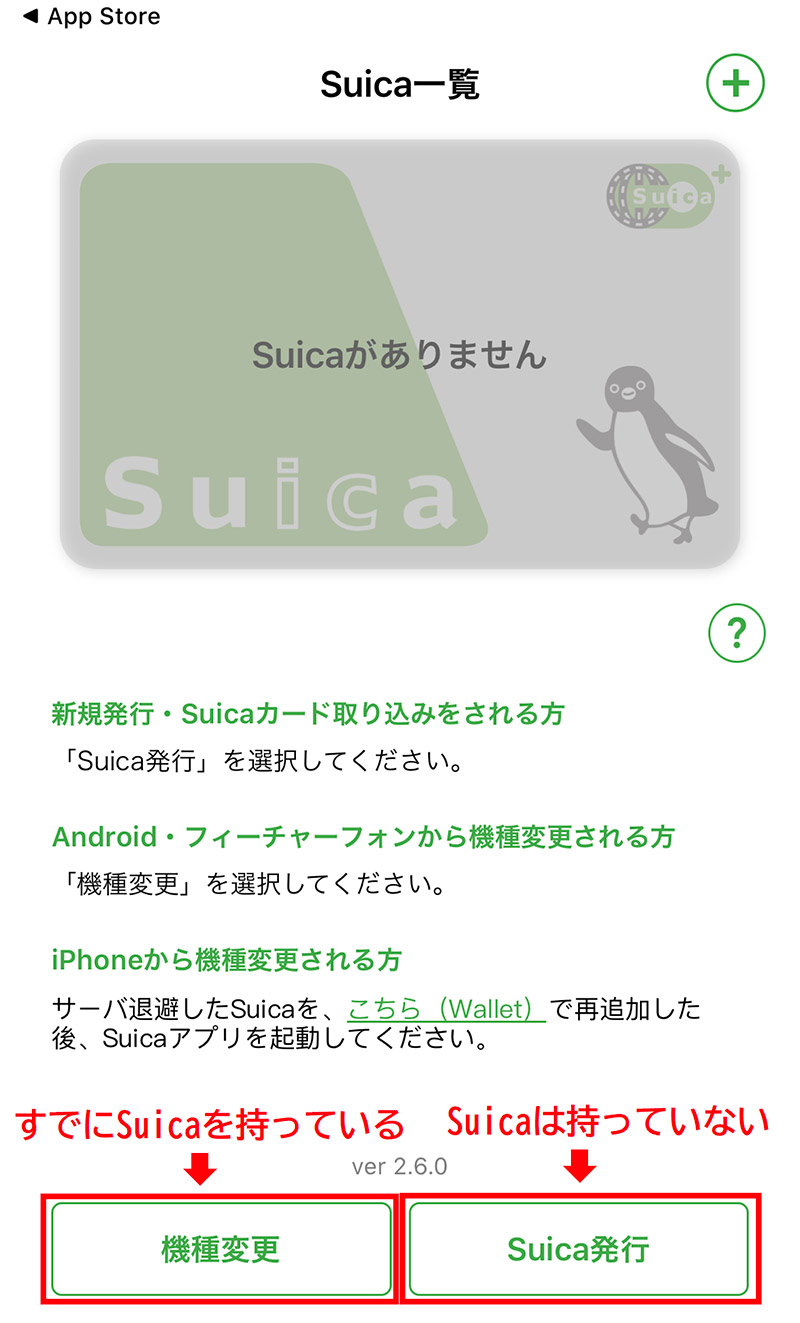
最初にiPhoneに「Suica」アプリをインストールしよう。アプリを起動したら、すでにSuicaを持っている場合は「機種変更」を、持っていなければ「Suica発行」をタップして、画面の指示に従ってSuicaを追加する
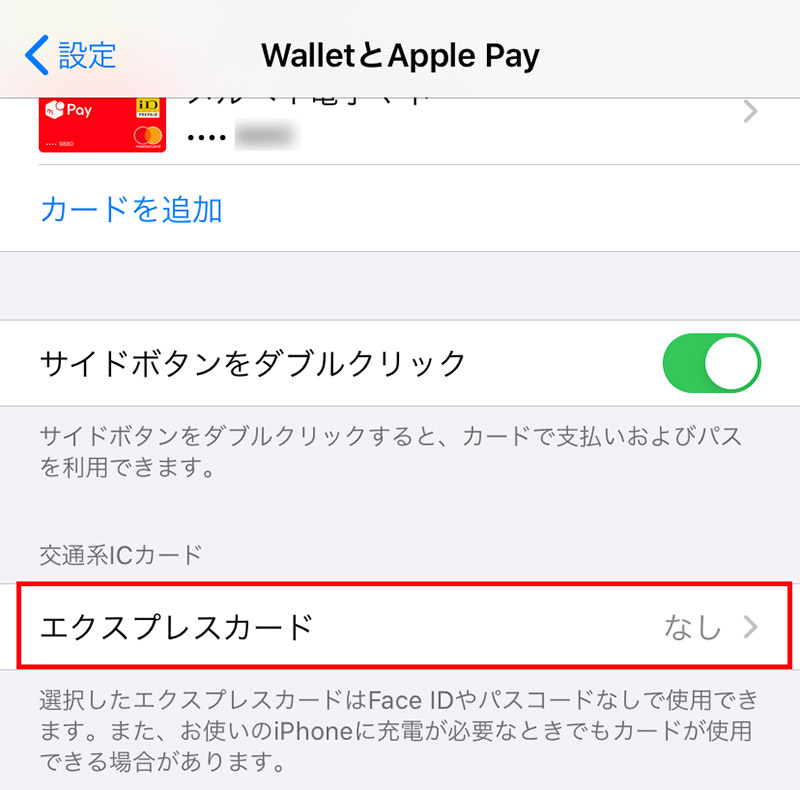
Suicaを追加できたらiPhoneの「設定」→「WalletとApple Pay」画面で「エクスプレスカード」をタップしよう
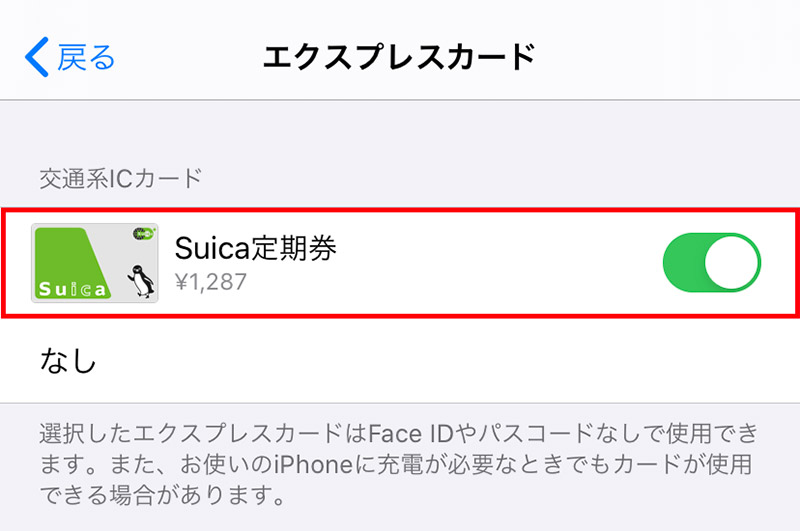
エクスプレスカードにSuicaを追加できた。これで、駅の改札を通過したり、コンビニや自動販売機での買い物などができる!
iPhoneに追加したSuicaで自販機のドリンクを買ってみる
コンビニなどの支払いにSuicaを利用するときは、店員に「Suicaで!」と伝えてiPhoneをかざせばOK。では、ドリンクの自動販売機でSuicaを利用するときはどうだろうか? まず、当然のことながら、Suica対応の自動販売機を探す必要がある。駅構内の自動販売機やコカコーラの自動販売機などが、Suica払いに対応している場合が多い。対応機種にはSuicaのロゴマークとSuicaをかざすための非接触パネルがあるので、すぐに見分けられるハズだ。
実際にドリンク購入するには、最初にiPhoneのサイドボタンをダブルクリックしよう。これで登録してあるSuicaが立ち上がる。その状態で買いたいドリンクを選び、非接触パネルにiPhoneをかざせばOK。これなら、わざわざ小銭を用意しなくてもすぐにドリンクを買えるので超便利!
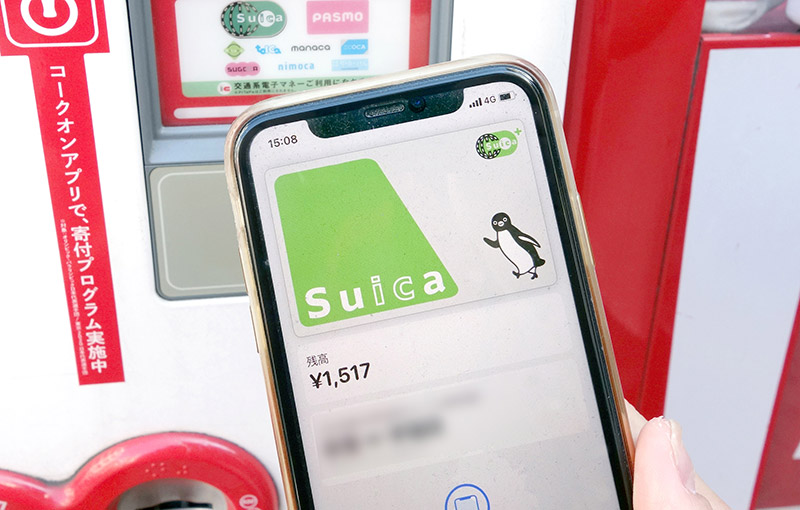
自動販売機で利用するときは、iPhoneのサイドボタンをダブルクリックしてSuicaを起動しよう
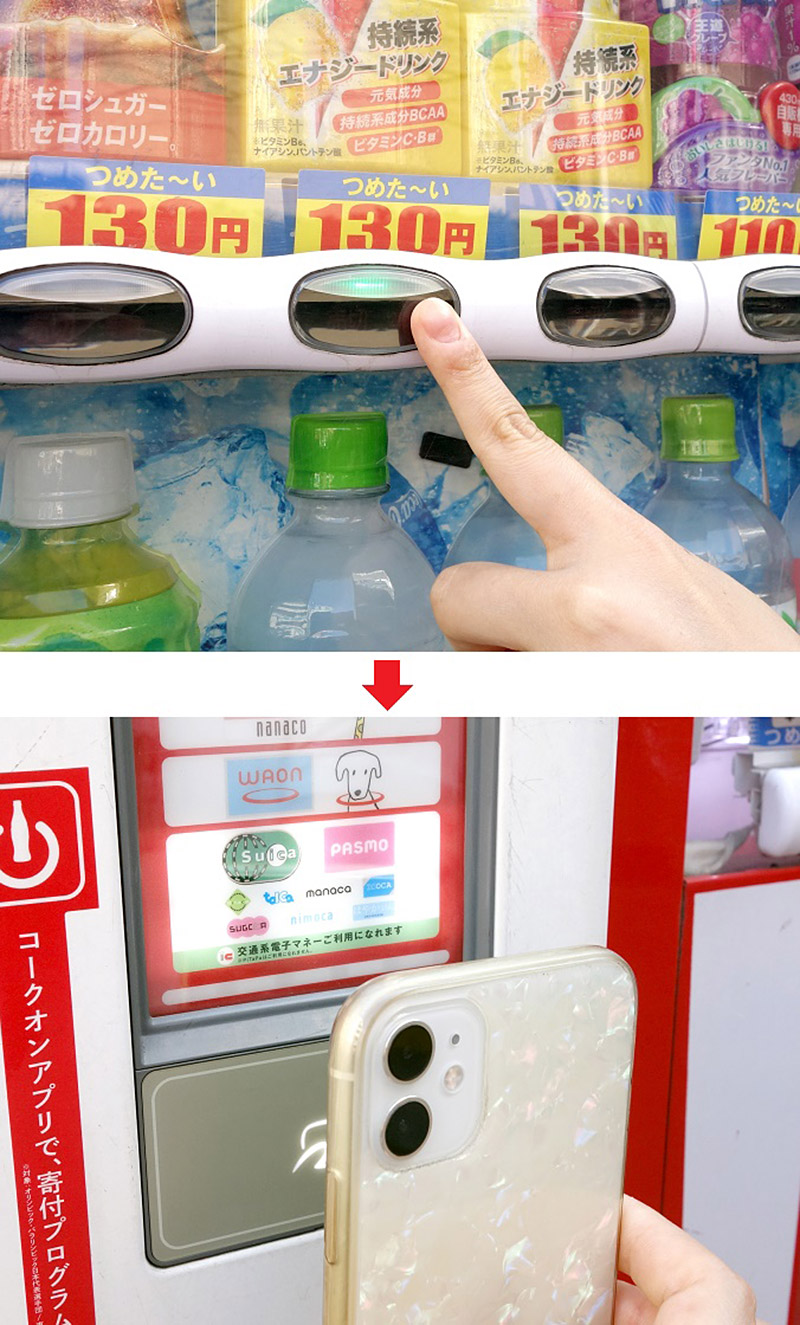
最初に自動販売機で買いたいドリンクを選んでから、iPhoneをリーダーをかざして支払う

簡単にドリンクを買えた。わざわざ小銭を出さなくてもいいのでとってもスマート!



